4 ตัวตรวจสอบไวยากรณ์ที่ดีที่สุดสำหรับ LaTeX สำหรับนักเขียน
เผยแพร่แล้ว: 2022-12-03ค้นพบเครื่องมือตรวจสอบไวยากรณ์ที่ดีที่สุดสำหรับยางธรรมชาติเพื่อช่วยเพิ่มประสิทธิภาพการผลิตของคุณในขณะที่ใช้ LaTex
หากคุณกำลังทำงานใน LaTeX คุณจะมีตัวเลือกมากมายสำหรับการตรวจสอบเอกสารและปรับปรุงการสะกดและไวยากรณ์ของคุณให้สมบูรณ์แบบ บางคนรู้สึกว่า Grammarly เป็นตัวเลือกที่ดีที่สุดสำหรับการสร้างเอกสาร LaTeX ที่สมบูรณ์แบบ ในทางตรงกันข้าม คนอื่นๆ คิดว่าการใช้ตัวตรวจสอบการสะกดและไวยากรณ์ของ Mircosoft Word เป็นแนวคิดที่ดีที่สุด สุดท้าย คนอื่นๆ ชอบใช้ตัวเลือกการสะกดและไวยากรณ์เฉพาะของ LaTeX
เช่นเดียวกับหลายๆ ส่วนของการทำงานในโครงการวิชาการ คุณอาจต้องทดลองกับตัวเลือกต่างๆ เพื่อหาวิธีการตรวจสอบการสะกดและไวยากรณ์ที่เหมาะสมกับวิธีการทำงานของคุณมากที่สุด หากคุณไม่พบตัวเลือกที่เหมาะสม ให้มองหาตัวเลือกใหม่ๆ ทุกสองสามเดือน เนื่องจากนักเขียนเชิงวิชาการกำลังทำงานอย่างต่อเนื่องเพื่อพัฒนาตัวเลือกใหม่ๆ ที่ช่วยให้การเขียนใน LaTeX ง่ายขึ้น
เนื้อหา
- LaTeX คืออะไร?
- 1. ไวยากรณ์
- 2. ตัวตรวจสอบการสะกดคำและไวยากรณ์ของ Microsoft Word
- 3. เครื่องมือภาษา
- 4. เทซิโดเต
- เกณฑ์การทดสอบของเรา
- ทำไมคุณถึงไว้วางใจเราได้
- ผู้เขียน
LaTeX คืออะไร?
สำหรับนักเขียนส่วนใหญ่ LaTeX เป็นวิธีการเขียนที่แปลกใหม่ การเขียน LaTeX จะสร้างเอกสารที่ไม่มีสไตล์หรือจัดรูปแบบเหมือนเอกสารที่สร้างในโปรแกรมประมวลผลคำ (เช่น Microsoft Word ของ iOS Pages)
หากต้องการเขียนด้วย LaTeX คุณจะต้องติดตั้งโปรแกรมแก้ไข LaTeX การเรียนรู้วิธีเขียนใน LaTeX อาจต้องใช้การฝึกฝน เนื่องจากคุณจะต้องเรียนรู้รหัสพื้นฐานบางอย่างที่ช่วยให้คุณตั้งค่าเอกสารของคุณให้มีสไตล์ เหมือนกับที่เอกสารของคุณจะปรากฏในเอกสารประมวลผลคำ โค้ดของคุณจะต้องระบุหัวเรื่อง ขนาดหน้า ขนาดฟอนต์ และอื่นๆ
ไม่ว่าคุณจะเลือกโปรแกรมแก้ไข LaTeX แบบใด สิ่งสำคัญคือคุณต้องใช้ตัวตรวจสอบการสะกดและไวยากรณ์เพื่อให้แน่ใจว่างานเขียนของคุณอยู่ในแนวทางที่ถูกต้อง น่าเสียดาย เนื่องจาก LaTeX ได้รับการตั้งค่าแตกต่างจากโปรแกรมประมวลผลคำ คุณจึงไม่มีตัวเลือกในการตรวจสอบการสะกดและไวยากรณ์ที่ใช้งานง่าย
1. ไวยากรณ์
ราคา: รุ่นฟรีใช้ได้ พรีเมี่ยมมีค่าใช้จ่าย $ 15 ต่อเดือน พรีเมี่ยมธุรกิจมีค่าใช้จ่าย $ 15 ต่อเดือน
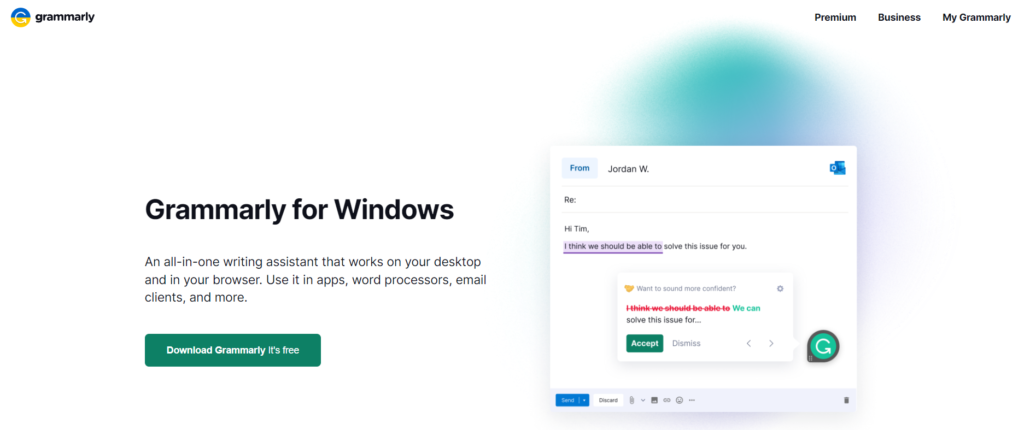
สำหรับคนจำนวนมากที่เขียนด้วย LaTeX แล้ว Grammarly เหมาะอย่างยิ่งสำหรับการแก้ไขการสะกดและไวยากรณ์ อย่างไรก็ตาม คุณจะต้องใช้วิธีแก้ไขปัญหาเล็กน้อยเพื่อเข้าถึงความสามารถในการตรวจสอบการสะกดและไวยากรณ์ของ Grammarly
ขณะนี้ แอป Grammarly ไม่สามารถทำงานร่วมกับไฟล์ LaTeX ได้ ดังนั้นคุณจะต้องคัดลอกและวางไฟล์ลงในแอป จากนั้นใส่ข้อความที่แก้ไขไวยากรณ์ถัดจากไฟล์ LaTeX ของคุณ จากนั้น เมื่อคุณเลื่อนดูและรู้จักการแก้ไขข้อผิดพลาดที่ Grammarly แนะนำ คุณจะแก้ไขได้โดยตรงในไฟล์ LaTeX ของคุณ
ไวยากรณ์จะบันทึกงานของคุณโดยอัตโนมัติ คุณจึงกลับมาที่ไฟล์ได้ทุกเมื่อที่จำเป็น นอกจากนี้ แอปแก้ไข LaTeX บางตัวยังใช้ CodeMirror ซึ่งเข้ากันได้กับ Grammarly หากคุณรู้สึกว่าวิธีแก้ปัญหาด้วยการเปิดไฟล์สองไฟล์ติดกันทำให้ความคืบหน้าของคุณช้าลง คุณอาจต้องพิจารณาเปลี่ยนไปใช้โปรแกรมแก้ไข LaTeX ที่เข้ากันได้กับแอปแก้ไข
คุณจะพบว่า Grammarly นำเสนอคุณสมบัติที่เป็นประโยชน์ซึ่งนอกเหนือไปจากการตรวจสอบการสะกดและไวยากรณ์ ตัวอย่างเช่น เมื่อใช้ Grammarly คุณสามารถแก้ไขการเลือกวรรณยุกต์และคำได้ ช่วยให้คุณค้นหาการใช้ถ้อยคำที่เหมาะสมที่สุดในการแสดงความคิดของคุณในเอกสาร LaTeX ของคุณ
Grammarly เวอร์ชันฟรีเหมาะสำหรับการสร้างเอกสารที่ได้รับการปรับปรุงสำหรับนักเขียนหลายคน อย่างไรก็ตาม หากคุณต้องการยกระดับไปอีกขั้น คุณอาจสนใจลองใช้ Grammarly Premium แอปเวอร์ชันนี้มีฟีเจอร์การรายงานที่ได้รับการปรับปรุงซึ่งสามารถเพิ่มความสามารถในการอ่านงานเขียนของคุณและให้ข้อมูลที่ช่วยให้คุณเห็นว่างานเขียนของคุณมีการปรับปรุงอย่างไรเมื่อเวลาผ่านไป
Grammarly เป็นหนึ่งในเครื่องมือตรวจสอบไวยากรณ์ชั้นนำของเรา ค้นหาสาเหตุในการทบทวนไวยากรณ์นี้
2. ตัวตรวจสอบการสะกดคำและไวยากรณ์ของ Microsoft Word
ราคา: ฟรีและรวมอยู่ในแพ็คเกจ Microsoft Word และ Office

ตัวตรวจสอบการสะกดและไวยากรณ์ของ Microsoft Word กำหนดให้ผู้ใช้ LaTeX ใช้วิธีแก้ไขปัญหาชั่วคราว ก่อนอื่น คุณจะต้องเปิดเอกสาร LaTeX ถัดจากเอกสาร Microsoft Word เปล่า จากนั้นคัดลอกและวางเอกสาร LaTeX ของคุณลงใน Word จากนั้น เมื่อคุณอ่านเอกสารและสังเกตเห็นการแก้ไขการสะกดและไวยากรณ์ คุณจะต้องแก้ไขโดยตรงในเอกสาร LaTeX ของคุณ สำหรับนักเขียนที่ใช้ Microsoft Word อย่างสม่ำเสมอ อาจง่ายกว่าการใช้ Mircosoft Word Spelling and Grammar checker แทนที่จะเปลี่ยนไปใช้แอพใหม่ เช่น Grammarly หรือใช้คุณสมบัติที่มีใน LaTeX editor บางตัว

Microsoft Word ยังมีสถิติความสามารถในการอ่านของผู้เขียน ซึ่งช่วยให้คุณเข้าใจว่าคุณพบผู้อ่านของคุณในระดับที่ถูกต้องหรือไม่ เมื่อดูสถิติความสามารถในการอ่านในเอกสาร LaTeX อย่างไรก็ตาม บรรทัดของโค้ดภายในเอกสารของคุณอาจแสดงคะแนนความสามารถในการอ่านต่ำ แม้ว่าข้อความของคุณจะอยู่ในตำแหน่งที่ต้องการก็ตาม
3. เครื่องมือภาษา
ราคา: รุ่นฟรีใช้ได้ พรีเมียม $19.90 ต่อเดือน ราคาของทีมเริ่มต้นที่ $9.48 ต่อเดือน ราคาจะเพิ่มขึ้นเมื่อคุณเพิ่มผู้ใช้
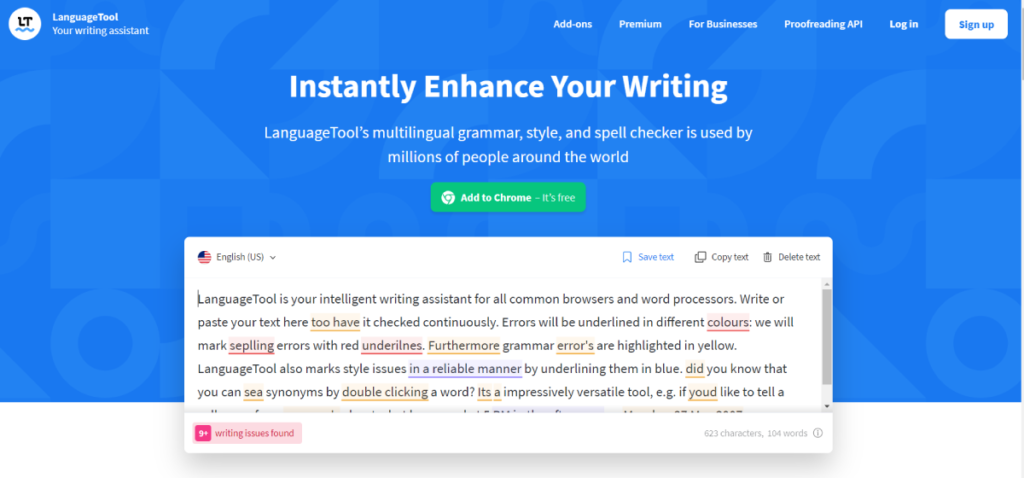
LanguageTool ทำงานร่วมกับโปรแกรมแก้ไข LaTeX จำนวนมากและมีตัวเลือกแบบสแตนด์อโลนที่คุณไม่จำเป็นต้องเปิดหน้าต่างสองบานพร้อมกัน นอกจากนี้ แอปยังช่วยให้สังเกตเห็นข้อผิดพลาดต่างๆ ได้ง่ายเนื่องจากระบบรหัสสี ตัวอย่างเช่น ข้อผิดพลาดในการสะกดจะถูกทำเครื่องหมายด้วยสีแดง ข้อผิดพลาดทางไวยากรณ์จะถูกทำเครื่องหมายด้วยสีเหลือง และคำแนะนำเกี่ยวกับสไตล์จะถูกทำเครื่องหมายด้วยสีน้ำเงิน
ด้วย LanguageTool คุณสามารถมั่นใจได้ว่าข้อความของคุณปลอดภัย และคุณจะสามารถเห็นการให้คะแนนสำหรับข้อความของคุณ ซึ่งช่วยให้คุณเห็นว่างานเขียนของคุณเปลี่ยนแปลงไปอย่างไรเมื่อเวลาผ่านไป เช่นเดียวกับโปรแกรมตรวจสอบการสะกดและไวยากรณ์ของ Microsoft Word การคำนึงถึงรหัสของคุณเมื่อดูคะแนนความสามารถในการอ่านเป็นสิ่งสำคัญ
หนึ่งในฟีเจอร์ที่ผู้ใช้ Language Tool ชื่นชอบมากที่สุดคือ “Picky Mode” ซึ่งแอปจะเจาะลึกลงไปในวิธีการปรับปรุงการเขียน คุณยังสามารถเลือกระหว่างโหมดสว่างและมืด ทำให้การทำงานของคุณสบายตาขึ้น
4. เทซิโดเต
ราคา: ฟรี
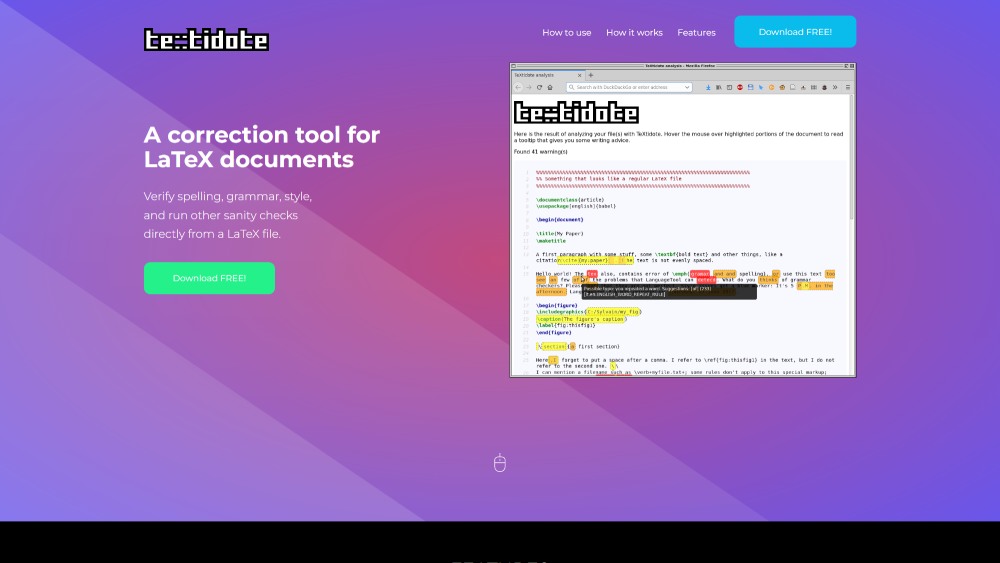
TeXidote เป็นโปรแกรมที่มีอายุไม่กี่ปีและได้รับการพัฒนาเพื่อบรรเทาความยุ่งยากที่ผู้ใช้หลายคนรู้สึกว่าไม่มีตัวเลือกสำหรับการพิสูจน์อักษรภายในไฟล์ LaTeX การตรวจสอบจะดำเนินการกับไฟล์โดยตรง เช่นเดียวกับ LanguageTool คุณไม่จำเป็นต้องเปิดหน้าต่างหลายบานในขณะที่คุณแก้ไขไฟล์ นอกจากข้อมูลการสะกดและไวยากรณ์แล้ว คุณยังจะได้รับคำติชมเกี่ยวกับสไตล์การเขียนของคุณอีกด้วย นอกจากนี้ คุณจะสามารถเข้าถึงตัวเลือกภาษาได้ถึง 12 ภาษา ทำให้ง่ายต่อการใช้ TeXidote ไม่ว่าคุณจะใช้ภาษาใดในไฟล์ LaTeX ของคุณ
เกณฑ์การทดสอบของเรา
เราอัปเดตตัวตรวจสอบไวยากรณ์ LaTex ที่ดีที่สุดอย่างสม่ำเสมอ นอกจากนี้ เรายังทดสอบคุณสมบัติที่สำคัญโดยตรวจสอบว่า LaTex ทำงานร่วมกับตัวตรวจสอบไวยากรณ์แต่ละตัวอย่างไร และประเมินความเข้ากันได้ ตัวอย่างการเขียนที่เราใช้มีตั้งแต่หลายร้อยถึงหลายพันคำ นอกจากนี้ เราได้ตรวจทานเครื่องมือตรวจสอบไวยากรณ์หลายรายการแยกกันและรวมลิงก์ไปยังการตรวจทานเหล่านั้น
ทำไมคุณถึงไว้วางใจเราได้
นักเขียนของเราได้ตรวจสอบและทดสอบตัวตรวจสอบไวยากรณ์ที่ดีที่สุดหลายสิบตัวสำหรับ iOS, Android, Mac และ Windows นอกจากนี้ เราได้ลองใช้เครื่องมือเหล่านี้อย่างกว้างขวางเพื่อตรวจสอบผลงานของนักเขียนอิสระที่ส่งบทความมายังไซต์นี้และเว็บไซต์อื่นๆ
เมื่อสร้างเอกสาร ให้อ้างอิงถึงซอฟต์แวร์ตรวจสอบไวยากรณ์ที่ดีที่สุดก่อนที่จะเริ่ม
คุณกำลังมองหาเพิ่มเติม? ตรวจสอบรีวิว Copyscape ของเรา!
